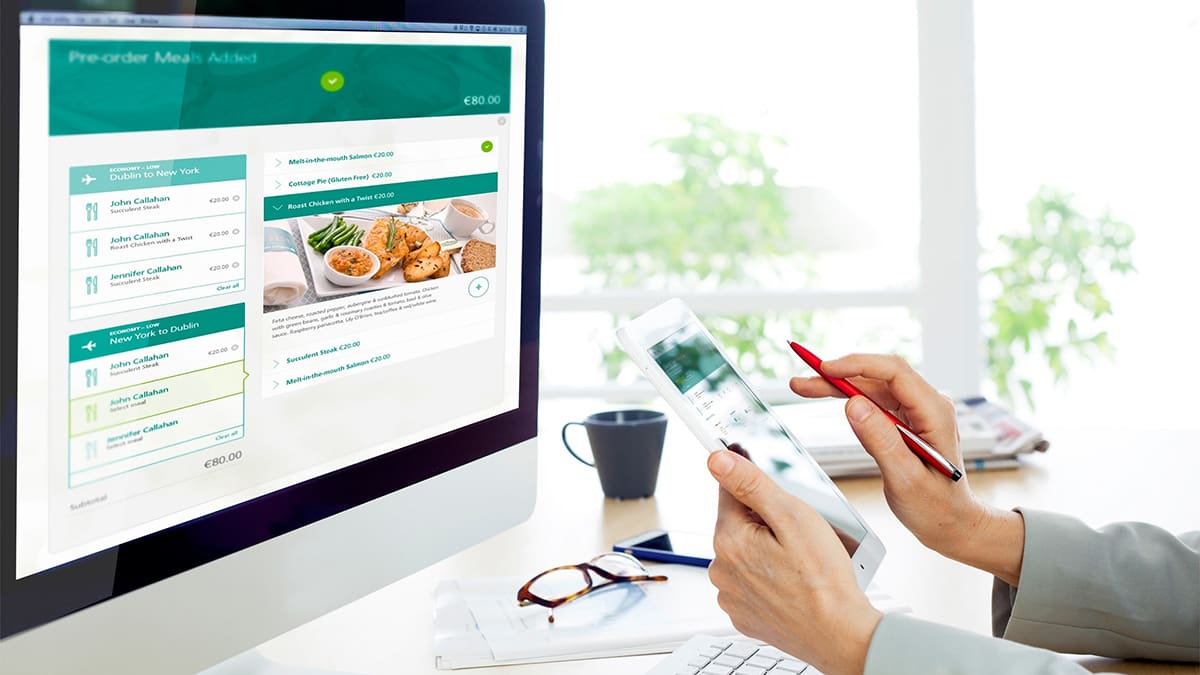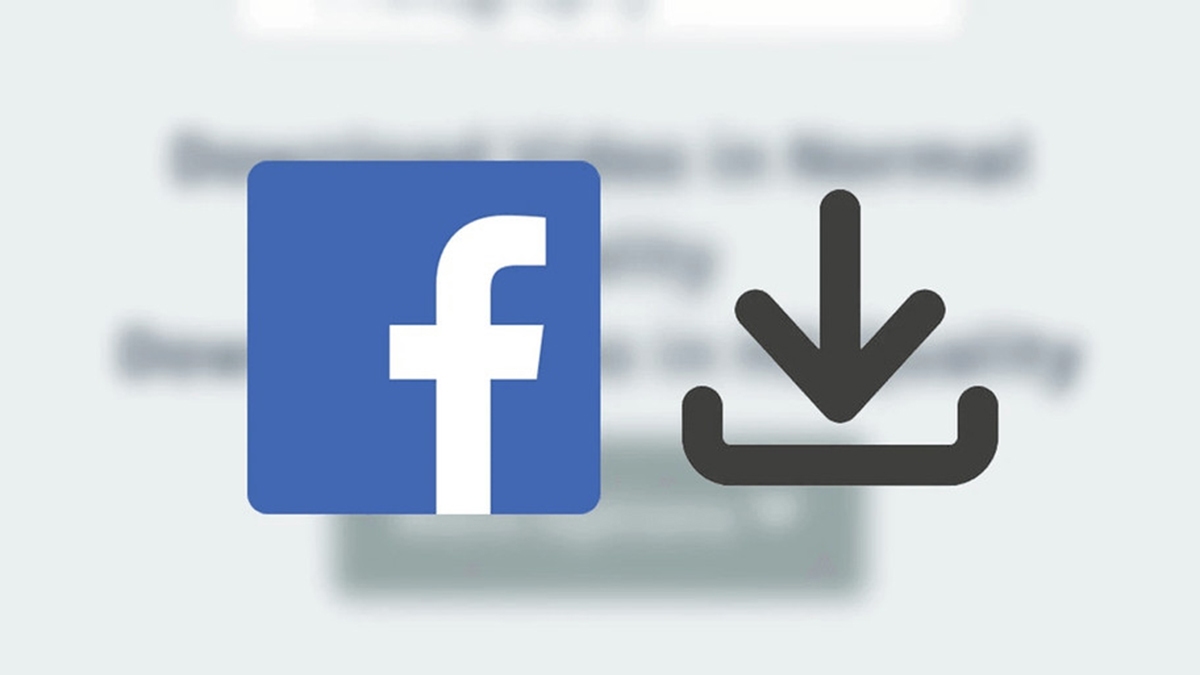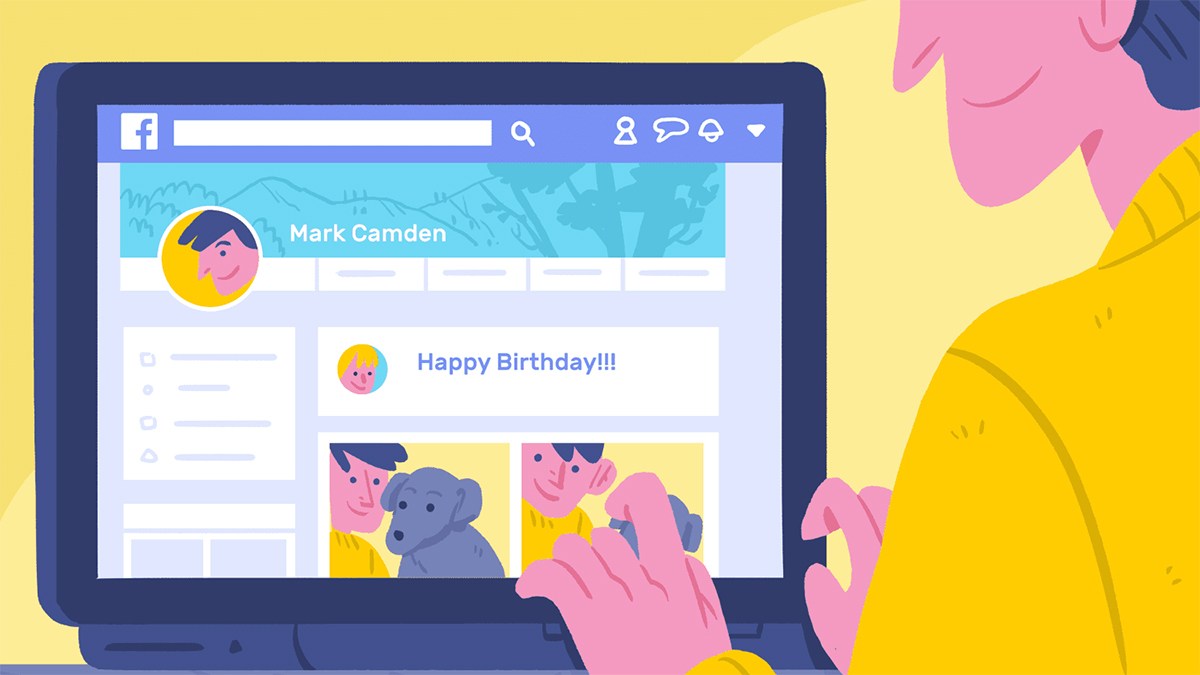Hạn chế trên messenger là gì? Cách bỏ hạn chế Messenger
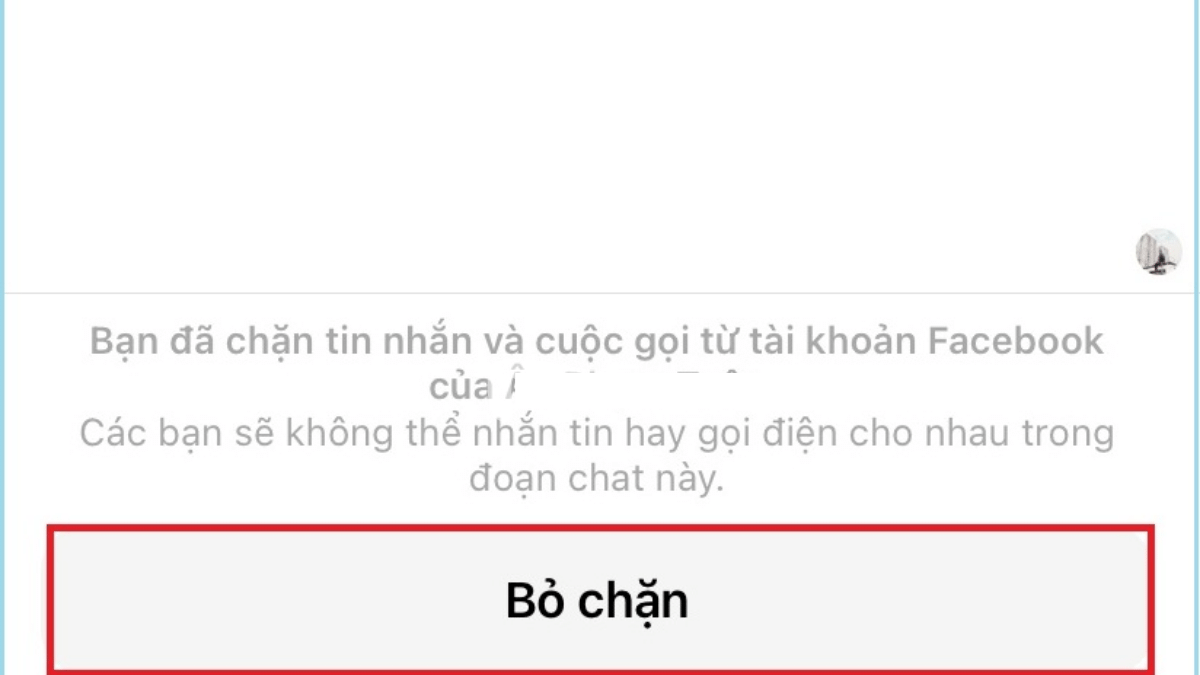
Hạn chế trên Messenger là gì và cách để có thể bỏ hạn chế trên Messenger như thế nào là điều được nhiều người quan tâm. Bên cạnh cách hạn chế thường dùng, vẫn có thể có bỏ hạn chế bằng máy tính hay điện thoại nhanh chóng. Hãy cùng chúng tôi tham khảo qua bài viết dưới đây để biết thêm hạn chế tin nhắn trên Messenger là gì và thực hiện thao tác bỏ hạn chế nhé!
Nội dung
Hạn chế trên Messenger là gì và cách bật hạn chế
Đầu tiên, chúng ta cần phải biết được về khái niệm hạn chế trên Messenger là gì để có thể hiểu sâu hơn. Khi Messenger đã là một ứng dụng không hề xa lạ với người dùng hiện nay. Với đa dạng các tính năng trò chuyện trực tuyến hấp dẫn người dùng.
Bạn có thể nhắn tin, gọi thoại hoặc gọi video trực tuyến dễ dàng, giúp kết nối nhiều người dùng lại với nhau. Tuy nhiên, bạn cũng sẽ có một số liên hệ không muốn liên lạc và bị quấy rầy. Từ nhu cầu này, Messenger đã cung cấp thêm cho bạn tính năng hạn chế.
Hạn chế trên Messenger là gì?
Tính năng hạn chế Messenger đã được đưa vào trải nghiệm và sử dụng thực tế từ năm 2022. Hạn chế trên Messenger là tính năng cho phép người dùng giới hạn khả năng tương tác của một người khác trên ứng dụng Messenger của Facebook.
Việc hạn chế trên Messenger sẽ giúp cho bạn có thể tránh được tình trạng làm phiền cũng như bị quấy rối trên mạng xã hội Facebook. Việc hạn chế này sẽ giúp cho bạn không cần phải chặn người kia mà vẫn hạn chế liên lạc hiệu quả.
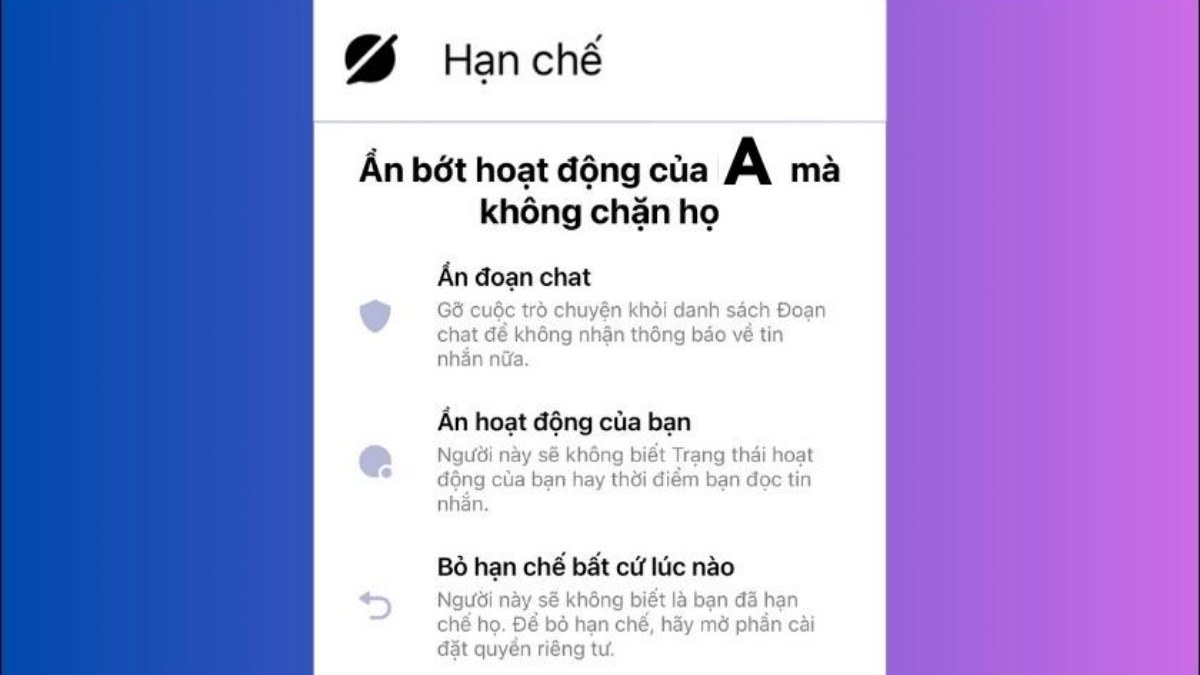
Khi bạn hạn chế ai đó, họ không thể xem trạng thái hoạt động của bạn trên Messenger. Đồng thời, bạn cũng sẽ không nhận được thông báo về các tin nhắn hay cuộc trò chuyện mới từ người bị hạn chế. Bạn vẫn có thể xem được tin nhắn từ người gửi này, nhưng không hiển thị trạng thái “Đã xem”.
Cách bật hạn chế Messenger cho người khác
Sau khi biết được hạn chế trên Messenger là gì, bạn có thể ứng dụng ngay để có thể có trải nghiệm sử dụng tốt hơn. Để bật hạn chế trên Messenger với người khác, bạn cần làm theo các bước sau:
- Bước 1: Mở ứng dụng Messenger trên điện thoại.
- Bước 2: Tìm và mở cuộc trò chuyện với người mà bạn muốn hạn chế.
- Bước 3: Tại cửa sổ chat với người đó, bạn nhấp vào tên người dùng hoặc biểu tượng (i) để truy cập vào trang cá nhân người dùng.
- Bước 4: Cuộn xuống giữa các lựa chọn và chọn “Hạn chế”.
- Bước 5: Cửa sổ sẽ thông báo để bạn xác nhận “Hạn chế” một lần nữa.
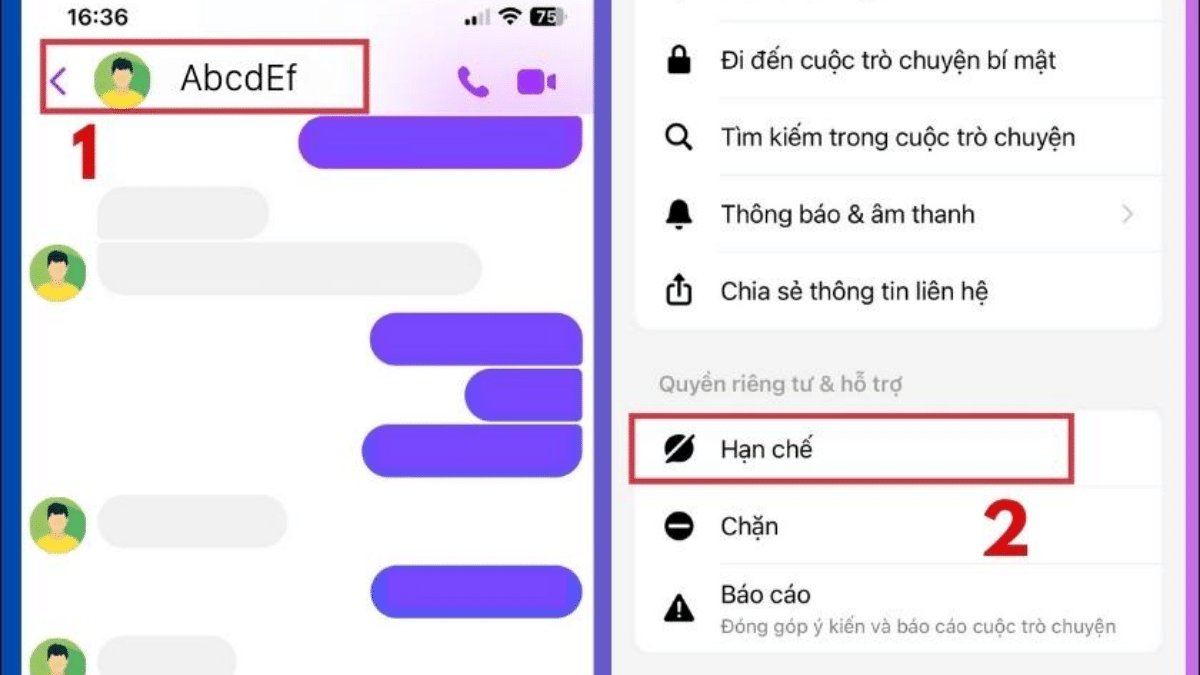
Sau khi hoàn tất các bước trên, Messenger sẽ đưa người này vào danh sắc hạn chế. Tuy nhiên, họ vẫn có thể liên hệ với bạn qua các phương tiện khác trên Facebook như bình luận trên bài viết hoặc nhắn tin trên Facebook.
Bỏ hạn chế trên Messenger là gì, tại sao nên bỏ hạn chế
Sau khi bạn đã tìm hiểu về việc hạn chế trên Messenger thì ắt hẳn bạn cũng thắc mắc bỏ hạn chế tin nhắn trên Messenger là gì và liệu có thực hiện được không. Hãy cùng tìm hiểu qua khái niệm và cách thức sau đây!
Bỏ hạn chế trên Messenger là gì?
Bỏ hạn chế trên Messenger là việc gỡ bỏ hạn chế mà bạn đã áp dụng cho một người cụ thể. Tính năng này sẽ đưa cuộc trò chuyện cũng như đoạn chat đó quay về khung chat Messenger của bạn.
Khi bạn bỏ hạn chế, người đó sẽ có thể gửi tin nhắn trực tiếp cho bạn trong ứng dụng Messenger. Tất cả các thông báo, trạng thái hoạt động và cả trạng thái tin nhắn sẽ được hoạt động một cách bình thường.
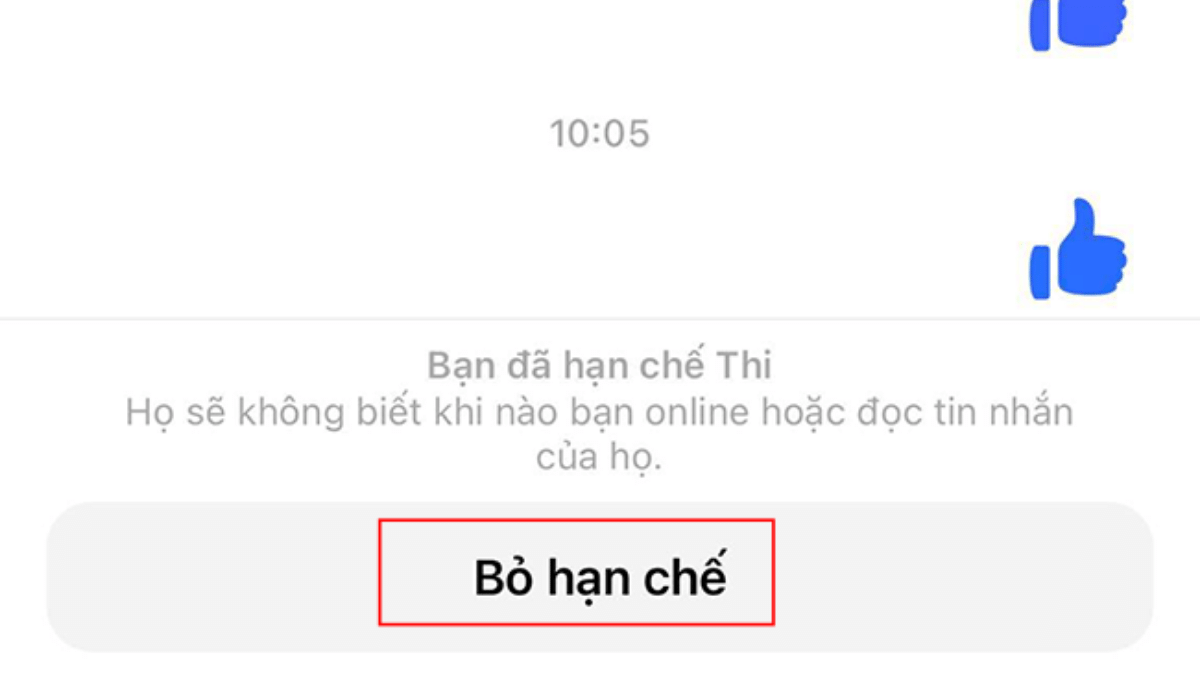
Việc bỏ hạn chế trên Messenger sẽ cho người dùng kia biết được trạng thái tin nhắn đó bạn đã xem hay chưa. Các cuộc gọi sẽ được thông báo đến bình thường và cả hai sẽ thấy được thời gian hoạt động của nhau.
Tại sao nên bỏ hạn chế trên Messenger
Khi biết được tính năng hạn chế trên Messenger là gì, người dùng đã áp dụng để tránh bị làm phiền. Nhưng cũng sẽ có một số lý do bạn có thể muốn bỏ hạn chế trên Messenger:
Bỏ hạn chế trên Messenger để có thể giúp người kia liên lạc được trong trường hợp có chuyện gấp. Có thể vì một lý do cá nhân cần hạn chế, nhưng nếu là đồng nghiệp hay có mối quan hệ vẫn cần liên lạc thì nên bỏ hạn chế.
Cũng có trường hợp nếu bạn muốn giải quyết xung đột với người kia khi đang có hiềm khích mới hạn chế trên Messenger. Nếu bạn đã hạn chế ai đó trong quá khứ và muốn giải quyết các xung đột hoặc lạc quan lại, bỏ hạn chế có thể là một bước tiến tích cực để tái thiết quan hệ.
Tuy nhiên, việc bỏ hạn chế trên Messenger là một quyết định cá nhân và bạn nên xem xét kỹ lưỡng trước khi thực hiện, đảm bảo rằng nó phù hợp với mục tiêu và mong muốn của bạn trong việc tương tác với người khác trên nền tảng này.
Cách bỏ hạn chế trên Messenger trên máy tính, điện thoại
Sau khi nắm rõ được hạn chế trên Messenger là gì, cũng như cân nhắc được việc bỏ hạn chế trên Messenger. Bạn có thể thực hiện thông qua thiết bị điện thoại và cả trên máy tính. Với các cách bỏ hạn chế như sau:
Cách bỏ hạn chế trên Messenger trên máy tính
Để bỏ hạn chế trên Messenger trên máy tính khá đơn giản. Chỉ cần bạn làm theo các bước sau hướng dẫn đơn giản sau đây:
- Bước 1: Truy cập vào trang web Facebook trên trình duyệt của bạn. Đăng nhập tài khoản Facebook của bạn.
- Bước 2: Nhấp vào biểu tượng tam giác ngược và chọn vào phần “Cài đặt & quyền riêng tư” ở góc trên bên phải của giao diện.
- Bước 3: Chọn “Cài đặt “.
- Bước 4: Chọn vào mục “Chặn”, trong phần này sẽ có tên người bạn muốn bỏ hạn chế.
- Bước 5: Tại mục này, sẽ hiển thị cho bạn danh sách những người mà bạn đã chặn cũng như hạn chế trước đó. Tìm người cần bỏ chặn để bỏ hạn chế họ trên Messenger. Nhấn vào nút “Bỏ chặn” màu xanh dương là đã hoàn thiện.
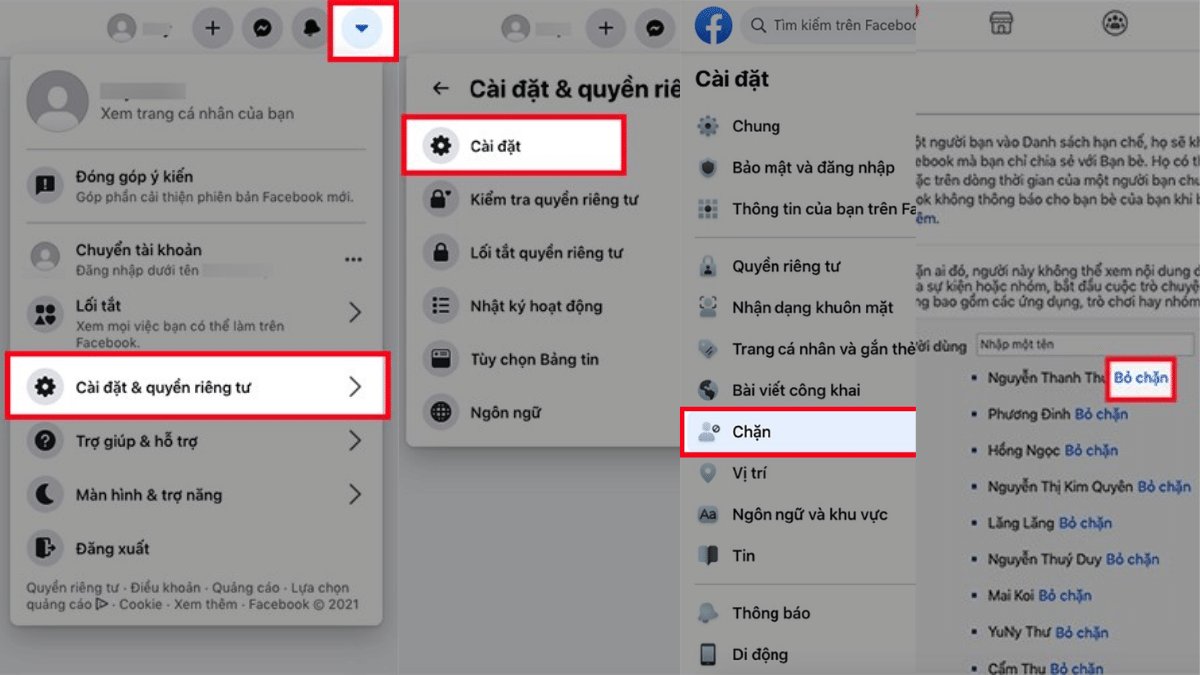
Vậy là chỉ cần một vài thao tác đơn giản trên, bạn đã có thể khôi phục lại liên lạc với người kia. Sau khi cân nhắc các lý do cần nên bỏ hạn chế người kia, thì việc bỏ chặn là cần thiết.
Cách bỏ hạn chế trên Messenger trên điện thoại
Điện thoại là thiết bị mà chúng ta sử dụng thường xuyên để truy cập sử dụng Messenger. Để bỏ hạn chế trên Messenger trên điện thoại, bạn chỉ cần làm theo các bước đơn giản sau đây:
- Bước 1: Mở ứng dụng Messenger trên điện thoại của bạn. Chọn vào mục Menu (biểu tượng 3 gạch ở phía trên cùng bên trái). Sau đó chọn vào biểu tượng Bánh răng cài đặt ở góc bên phải.
- Bước 2: Tại giao diện này, bạn nhấn chọn vào “Quyền riêng tư & an toàn” nhấp chọn vào “Tài khoản đã hạn chế”.
- Bước 3: Lúc này, Messenger sẽ hiện thị cho bạn danh sách những tài khoản đã bị bạn hạn chế. Chọn tài khoản bạn mà bạn muốn Bỏ hạn chế và tích chọn vào “Bỏ hạn chế”.
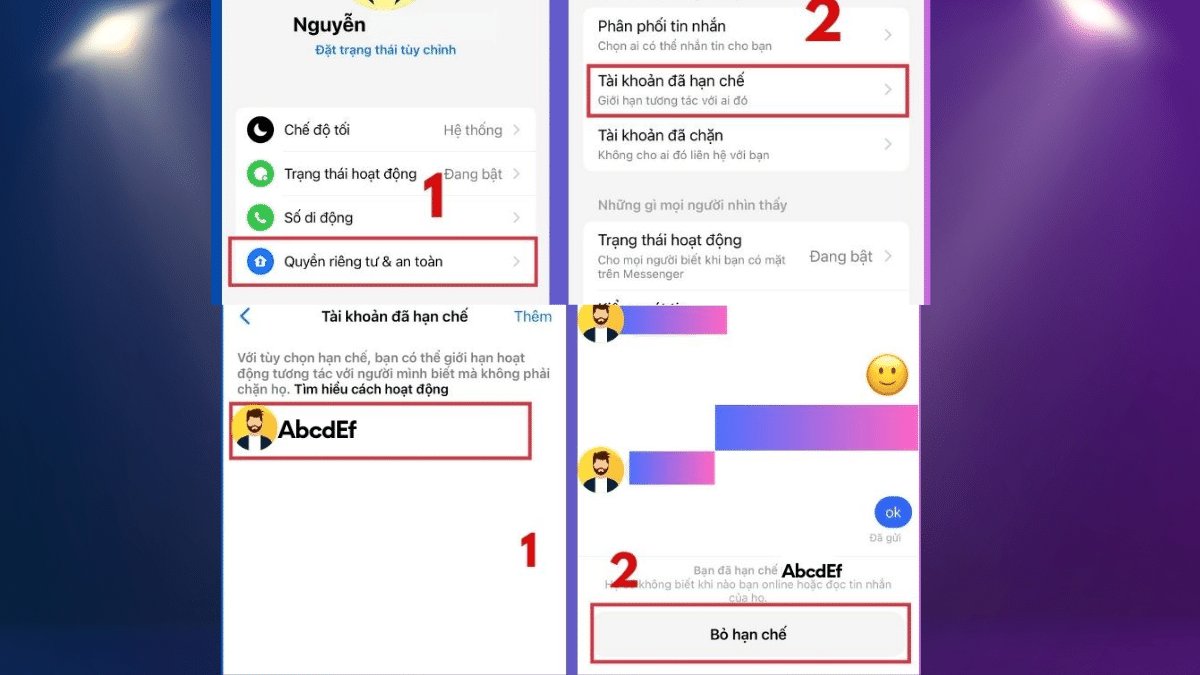
Đây là cách cho bạn khi quên tên người dùng đã bị hạn chế. Còn nếu bạn nhớ tên tài khoản đó, chỉ cần làm các bước đơn giản hơn:
- Bước 1: Mở ứng dụng Messenger trên điện thoại của bạn.
- Bước 2: Tìm kiếm tên người bạn muốn bỏ hạn chế trong danh sách bạn bè hoặc trong cuộc trò chuyện.
- Bước 3: Mở cuộc trò chuyện với người đó và chỉ cần tích chọn “Bỏ hạn chế”.
Sau khi bỏ hạn chế trên Messenger bằng điện thoại thành công. Đoạn chat này sẽ được đưa vào khung chat hiển thị bình thường như các đoạn chat khác. Bạn đã có thể nhắn tin bình thường cũng việc cả hai đã có thể biết trạng thái online của nhau.
Cách bỏ hạn chế người khác trên Facebook
Tương tự như Messenger thì trên Facebook, người dùng cũng có thể bỏ hạn chế người dùng. Như việc bỏ hạn chế trên Story Facebook. Giúp cho bạn có thể kiểm soát được các đối tượng nào có thể tương tác với bạn. Bạn sẽ có được quyền kiểm soát những bài viết bạn đăng tải và đối tượng nào xem được.
Hướng dẫn cách bỏ hạn chế trên Story Facebook
Để có thể bỏ hạn chế trên Story Facebook, bạn cần tiến hành các bước sau đây:
- Bước 1: Mở ứng dụng Facebook trên điện thoại.
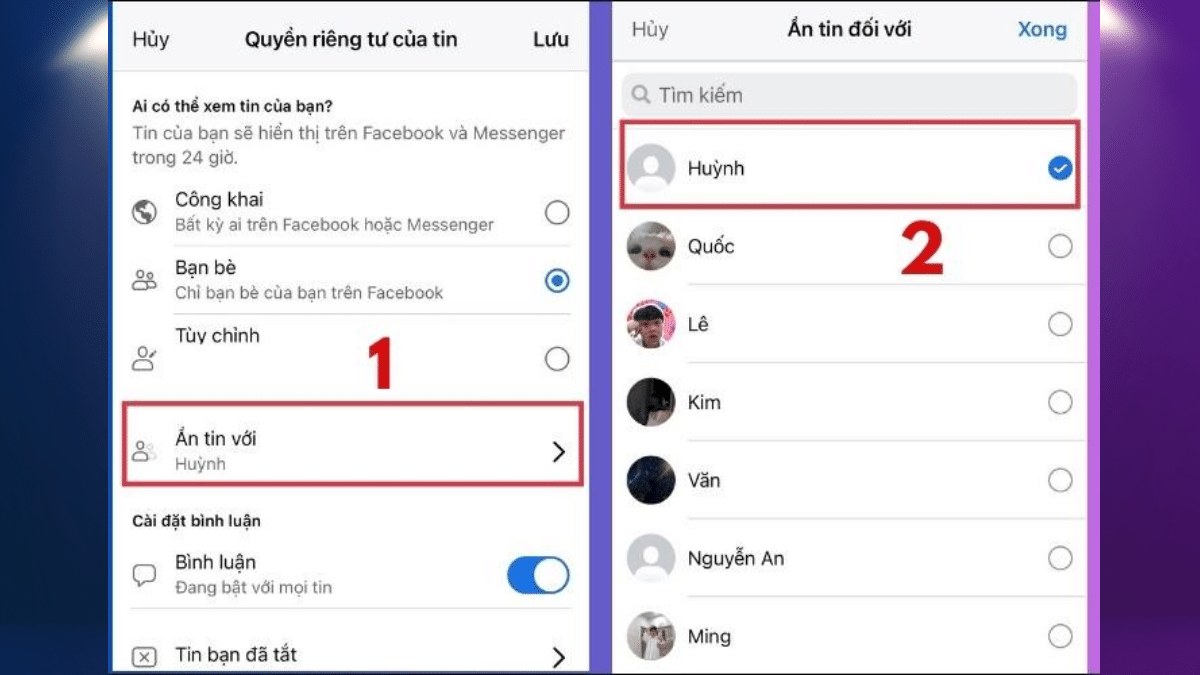
- Bước 2: Nhấp vào biểu tượng “Tạo Tin”
- Bước 3: Chạm vào biểu tượng “Cài đặt tin” ở góc trên cùng bên phải màn hình.
- Bước 4: Tại mục “Ẩn tin với” sẽ hiển thị những người mà bạn đã hạn chế. Bạn chỉ cần bỏ tích chọn tại các tài khoản bạn muốn.
Với cách này, bạn đã có thể bỏ được hạn chế cho rất nhiều người. Và tất nhiên, người bị hạn chế sẽ không nhận được thông báo rằng bạn đã bỏ hạn chế họ.
Hướng dẫn cách bỏ hạn chế trên bài viết Facebook
Để có thể bỏ hạn chế trên bài viết Facebook, bạn thực hiện các bước sau:
- Bước 1: Tạo bài viết trên Facebook như bình thường.
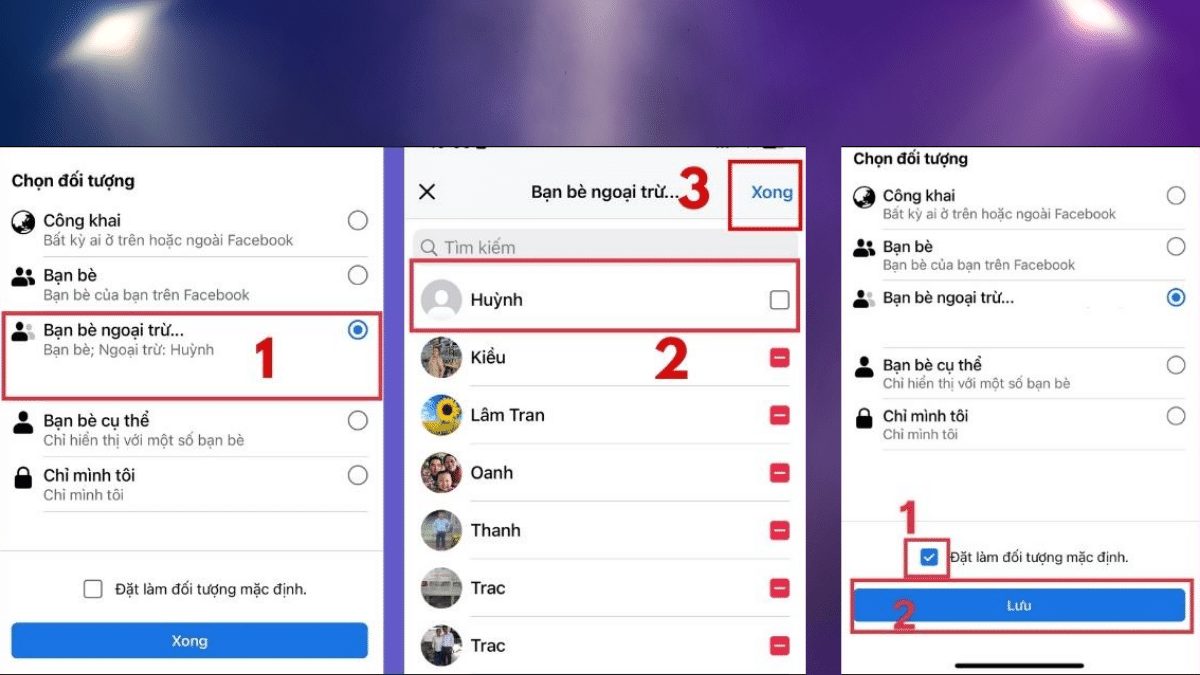
- Bước 2: Nhấp vào biểu tượng “Công khai” ở dưới phần nội dung bài viết.
- Bước 3: Bạn tùy chỉnh lại đối tượng xem được bài. Tại bạn bè ngoại trừ, bỏ tích trừ gạch màu đỏ khỏi đối tượng. Nhấn “Xong” là hoàn thành.
- Bước 4: Quay lại màn hình chọn đối tượng. Tích chọn vào Đặt làm đối tượng mặc định và Lưu.
Sau khi lưu thì những đối tượng bị hạn chế đã có thể xem cũng như tương tác lại các bài viết của bạn.
Một số vấn đề liên quan về hạn chế trên Messenger
Một số vấn đề bạn cần biết về hạn chế trên Messenger và các vấn đề khác như:
Bật hạn chế trên Messenger người khác có biết không?
Khi bạn bật hạn chế trên Messenger cho người khác, người bị hạn chế không nhận được thông báo cụ thể về việc họ bị hạn chế. Tuy nhiên, có một số dấu hiệu mà họ có thể nhận ra rằng họ đã bị hạn chế như:
Không thể xem trạng thái hoạt động: Người bị hạn chế sẽ không thể thấy trạng thái hoạt động của bạn trên Messenger, bao gồm việc bạn đang trực tuyến hay đã đọc tin nhắn của họ.
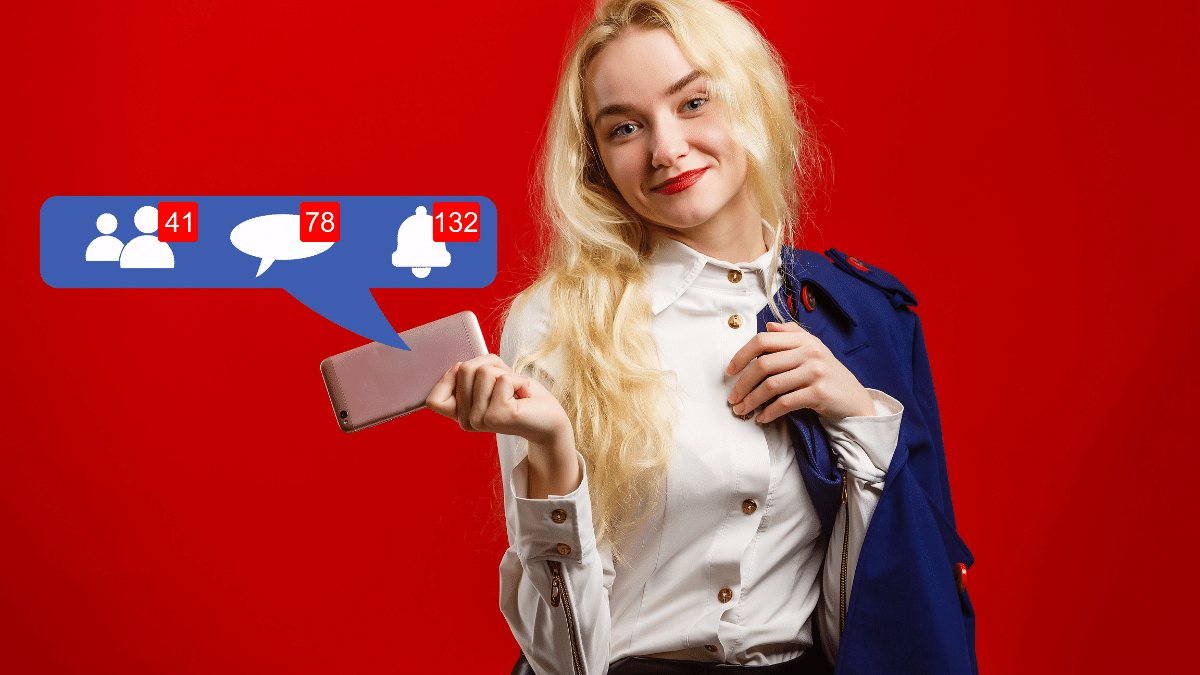
Tuy nhiên, nếu người bị hạn chế chủ động kiểm tra trạng thái hoạt động của bạn bằng cách truy cập vào trang cá nhân của bạn trên Facebook, họ có thể nhìn thấy thông tin về trạng thái hoạt động của bạn trên đó.
Bật hạn chế trên Facebook có nhắn tin trên Messenger được không?
Khi bạn bật hạn chế trên Messenger, người bị hạn chế vẫn có thể gửi tin nhắn cho bạn thông qua Facebook. Tuy nhiên, họ sẽ không thể gửi tin nhắn trực tiếp trong ứng dụng Messenger, mà phải sử dụng khung nhắn tin trên giao diện Facebook.
Điều này có nghĩa là tin nhắn mà người bị hạn chế gửi cho bạn sẽ xuất hiện trong hộp thư tin nhắn của bạn trên Facebook. Bạn có thể trả lời tin nhắn đó trực tiếp trong khung nhắn tin trên Facebook.
Bật hạn chế trên Facebook bạn bè có xem story được không?
Khi bạn bật hạn chế trên Messenger, điều này không ảnh hưởng đến khả năng người bị hạn chế xem story của bạn trên Facebook. Hạn chế trên Messenger và xem story trên Facebook là hai tính năng riêng biệt và có quyền riêng tư riêng.
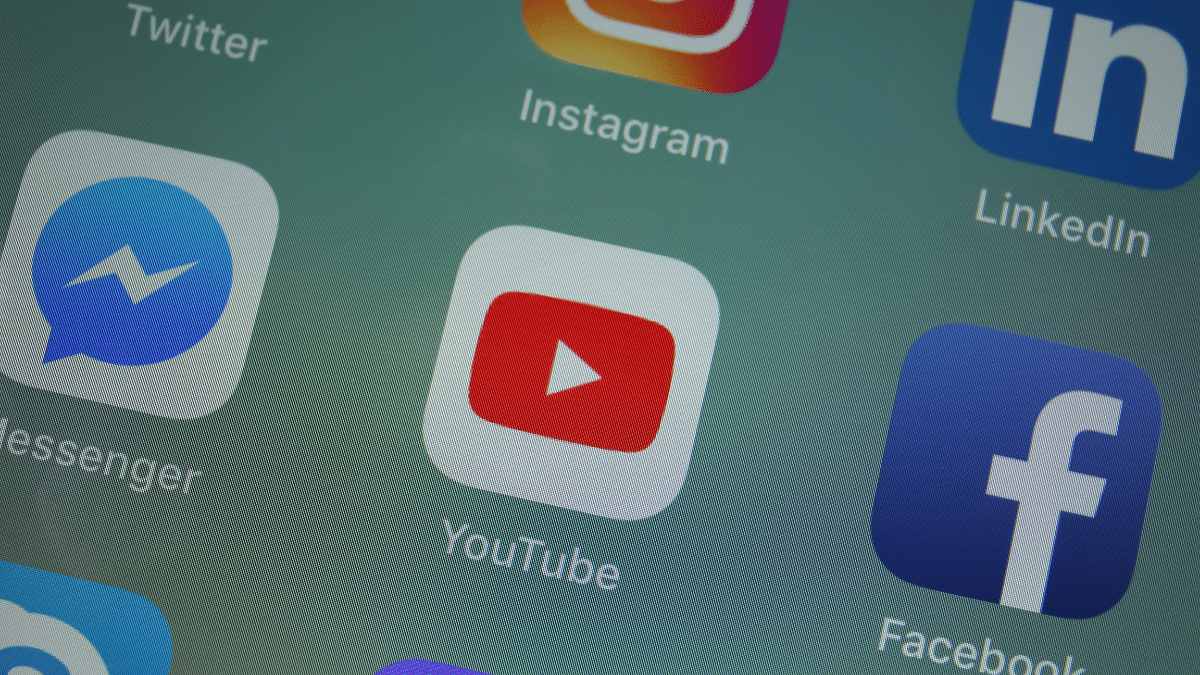
Để ngăn chặn người bị hạn chế xem story của bạn trên Facebook, bạn cần thiết lập quyền riêng tư cho story của mình. Bạn có thể chọn cài đặt story chỉ được chia sẻ với những người bạn muốn và loại bỏ người bị hạn chế khỏi danh sách những người có quyền xem story của bạn.
Hy vọng bạn đã có thể biết được hạn chế trên Messenger là gì cũng như các cách hạn chế, bỏ hạn chế nhanh chóng. Hãy tiếp tục theo dõi những bài viết của chúng tôi để có thể biết thêm nhiều hơn nữa những thủ thuật hấp dẫn nhé!